Jetzt hat sich die Zeit sehr verändert und die ganze Welt ist in das Leben der Technologie eingetreten. Dies ist darauf zurückzuführen, dass alle Arbeiten täglich technisch durchgeführt wurden.
Es handelt sich um Android-Geräte, bei denen die Benutzer bereits auf eine neue Version gespannt sind, entweder die Android-Version oder die Android-Geräte.
Da jedoch täglich neue Geräte auf den Markt gebracht werden, nehmen auch die Benutzerzahlen zu, und gleichzeitig können Sie die damit verbundenen Probleme nicht ignorieren.
Ein solches Problem ist die Fehlermeldung “Leider wurden Kontakte gestoppt”, mit der die meisten Benutzer bereits konfrontiert waren. Dieser Fehler ist sehr ärgerlich und sollte so schnell wie möglich behoben werden.
In diesem Blog lernen Sie heute den Fehler und die besten Methoden kennen, um dieses unerwünschte Problem zu beseitigen.
Über den Fehler “Leider wurden Kontakte gestoppt”
Diese Art von Fehlern tritt im Allgemeinen auf, wenn Benutzer versuchen, Anrufe zu tätigen oder entgegenzunehmen, oder wenn Kontakte auf dem Android-Gerät gesucht werden. Dies geschieht in der Kontakt-App, insbesondere dann, wenn dies am dringendsten erforderlich ist.
Der genaue Grund ist jedoch noch nicht festgelegt, es wird jedoch, soweit möglich, davon ausgegangen, dass das Problem auf den Cache und die im Telefon gespeicherten Daten zurückzuführen ist.
Benutzer sollten wissen, dass dieser Fehler auf den abgestürzten Kontaktmanager hinweist. Es tritt im Allgemeinen auf, wenn entweder die App geöffnet wird oder eine andere verknüpfte App versucht, sie zu öffnen. Was auch immer der Grund ist, Sie können das Problem nicht sofort lösen.
Das heißt aber nicht, dass der Fehler keine Lösung hat. Ich habe einige der besten Methoden zusammengestellt, um solche Fehlermeldungen problemlos zu beseitigen.
Lassen Sie uns diese nacheinander durchgehen und herausfinden, mit welcher Methode das Problem gelöst werden kann…
Praktisches Szenario
Nach dem Drücken des Telefonsymbols erscheint dieses? “Leider hat Contacts aufgehört.”
Ich kann keine Anrufe tätigen. Ich habe einen Faktor-Reset durchgeführt, die Synchronisierung deaktiviert und die Daten gelöscht. Android-Software unter 4.1.2. Nichts davon hat das Problem behoben.
Wie würde ich vorgehen, um dieses Problem zu beheben?
Danke für die Hilfe oder Lösung
Methoden zur Behebung der Fehlermeldung “Leider wurden Kontakte gestoppt”
Methode 1: Starten Sie Ihr Gerät neu
Die allererste Methode, die Sie ausführen sollten, wenn Sie auf ein solches Problem stoßen, besteht darin, Ihr Gerät einfach neu zu starten. Auf diese Weise kann das Problem behoben werden, und es wurde nach Angaben von Nutzern, die darüber berichtet haben, häufig behoben.
Dazu müssen Sie die folgenden Schritte ausführen:
- Gehen Sie zuerst zur Option Einstellungen
- Öffnen Sie nun im Bereich Apps den Anwendungsmanager und klicken Sie auf die Registerkarte „Alle“
- Suchen Sie nach Kontakten und klicken Sie darauf
- Klicken Sie anschließend auf Stopp erzwingen, um die App zu stoppen
Wenn diese Methode nicht funktioniert, wird empfohlen, mit der nächsten Methode fortzufahren.
Methode 2: Cache und Daten der Kontakt-App löschen
Das Löschen des Caches und der Daten ist ein wesentlicher Bestandteil, da der Fehler, den Sie erhalten haben, mit dem Cache zusammenhängt. Diese Methode ist sehr hilfreich und reicht aus, um den Fehler zu beheben. Es ist also besser, es einmal zu frittieren, bevor Sie sich für andere Methoden entscheiden.
- Klicken Sie auf dem Startbildschirm auf das Apps-Symbol
- Klicken Sie auf Einstellungen und gehen Sie dann zu Anwendungen
- Tippen Sie nun auf Anwendungsmanager
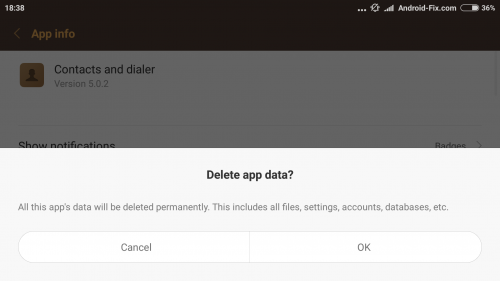
- Streichen Sie nach links, um die Option ALLE Registerkarte zu erhalten
- Dort müssen Sie nach Kontakten suchen und dann auf Cache löschen klicken
- Klicken Sie zuletzt auf Option bestätigen
Öffnen Sie nach diesem Vorgang die App oder die andere App, sterben das Problem verursacht hat. Wenn das Problem nicht behoben ist, fahren Sie mit dem nächsten Schritt fort.
Methode 3: Cache-Partition löschen
Es ist bereits bekannt, dass der Fehler auf einen Cache zurückzuführen ist. Wenn der Fehler unmittelbar nach dem Aktualisieren der Gerätesoftware auftritt, stellen Sie sicher, dass das Problem auf eine Beschädigung des Caches zurückzuführen ist. Hier ist es also besser, den Cache des Telefons zu leeren.
Kein Datenverlust ist zu befürchten, da bei diesem Vorgang keine Änderungen an den gespeicherten Daten vorgenommen werden. Befolgen Sie daher die Schritte, um das Problem zu beheben:
Schritt 1: Schalten Sie Ihr Gerät aus
Schritt 2: Halten und drücken Sie Lautstärke + Leistung-Taste mit allen Home-Taste zusammen
Schritt 3: Nach einiger Zeit, lassen Sie die Leistung -Taste, aber halten Sie auf Volume-und Home-Tasten
Schritt 4: Nun Volume und Start Tasten loslassen, nachdem Sie Android Systemwiederherstellung Bildschirm
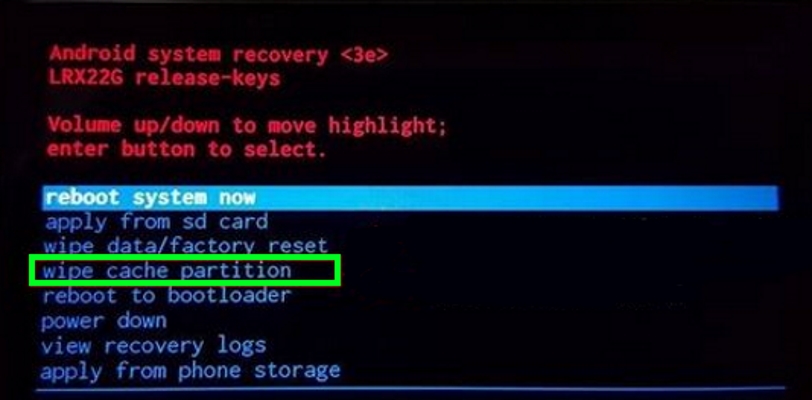
Schritt 5: Wählen Sie mit der Taste “Lautstärke verringern” die Option “Cache-Partition löschen” aus
Schritt 6: Drücken Sie zuletzt die Ein- / Aus-Taste, um die Auswahl zu bestätigen
Nach Abschluss des Vorgangs erhalten Sie die Option “System jetzt neu starten“. Klicken Sie darauf und starten Sie Ihr Gerät neu.
Methode 4: Google+ App deaktivieren
Viele Benutzer von Samsung haben über das gleiche Problem auf ihrem Samsung Galaxy Note4 berichtet. Sie haben aber auch erwähnt, dass der Fehler verschwunden ist, nachdem sie die Google+ App deaktiviert haben. Dies kann das Problem lösen.
Gehen Sie zu Einstellungen> Anwendungsmanager> Google + App durchsuchen und klicken Sie darauf. Sie erhalten die Option zum Deaktivieren. Wenn Sie diese App verwenden und nicht deaktivieren möchten, leeren Sie den Cache und versuchen Sie, die Updates nicht zu installieren.
Dazu müssen Sie zu Einstellungen> Anwendungsmanager> Alle> Google+ gehen und auf Cache leeren oder Aktualisierung deinstallieren tippen.
Methode 5: Aktualisieren Sie die Gerätesoftware
Diese Art von Fehler tritt häufig auf, da die Gerätesoftware nicht auf dem neuesten Stand ist. Stirbt bedeutet, dass Sie die Gerätesoftware aktualisieren müssen, wenn diese nicht aktualisiert wird. Tatsächlich werden durch das Aktualisieren Ihres Geräts auch mehrere Malware- oder Virusinfektionen behoben.
- Gehen Sie zu Einstellungen> Über Gerät
- Tippen Sie auf Software- aktualisieren
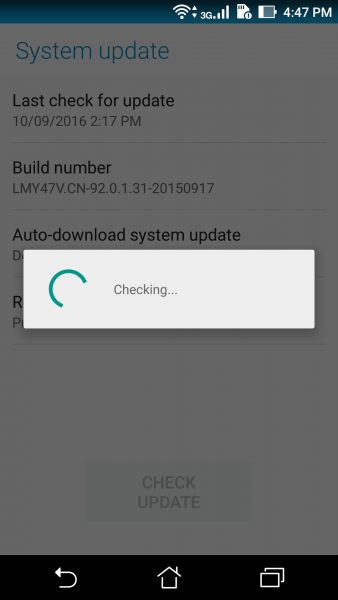
Ihr Gerät prüft nun, ob Updates verfügbar sind. Wenn verfügbar, dann aktualisieren Sie andernfalls nicht.
Methode 6: App-Einstellungen zurücksetzen
Mit dieser Methode versucht, lösen kann auch den Fehler als einer des Benutzers hat berichtet, dass nach dem Empfang Fehler auf Android-Gerät „Leider Kontakte zum Stillstand gekommen sind“ auf 6,0 nach dem Update, Einstellungen Zurücksetzen App gelöst hat das Problem. So ist es besser, zu versuchen, das Verfahren einmal:
- Gehen Sie zu Einstellungen und dann zu Apps
- Klicken Sie oben rechts auf drei Punkte und dann auf „App-Einstellungen zurücksetzen”
- Sie können auch „Standard-Apps zurücksetzen“ auswählen”
Methode 7: Voicemail löschen
Wenn Ihr Gerät viele Voicemails gespeichert hat, besteht auch die Möglichkeit, dass Sie auf eine solche Fehlermeldung stoßen. Nach dem Löschen der Voicemails verbleiben diese im Voicemail-Ordner, der nicht vollständig gelöscht wird. Dies bedeutet, dass Sie den Ordner vollständig leeren müssen.
Wenn Sie die Schritte nicht ausführen, befolgen Sie die folgenden Schritte:
- Öffnen Sie zuerst die Google Stimme -App
- Wählen Sie nun “Voicemail“
- Drücken Sie danach die Menüoption und klicken Sie dann auf „Löschen”
Methode 8: Führen Sie Ihr Gerät im abgesicherten Modus aus
Im abgesicherten Modus zu laufen bedeutet einfach herauszufinden, ob das Problem auf Apps von Drittanbietern zurückzuführen ist. Das einfache Ausführen Ihres Geräts im abgesicherten Modus bedeutet auch, dass alle heruntergeladenen Apps deaktiviert werden. Wenn der Fehler in diesem Modus nicht angezeigt wird, liegt das Problem eindeutig an den auf Ihrem Gerät installierten Apps von Drittanbietern.
Befolgen Sie daher die Schritte, um Ihr Gerät im abgesicherten Modus auszuführen
- Drücken und halten Leistung-Taste, bis Sie Strommenübildschirm sehen
- Danach die Power-Taste loslassen, aber weiterhin Lautstärke-Taste drücken und halten Sie wo Sie „Sicherheitsmodus “ Option erhalten
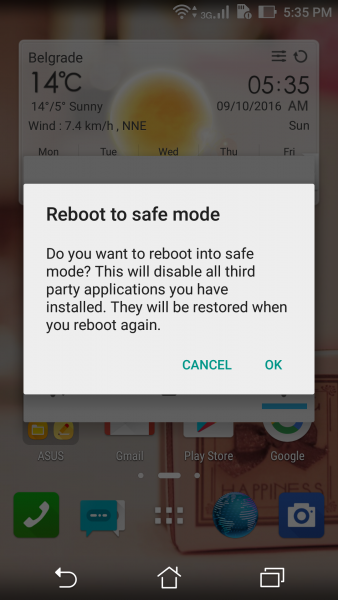
- Tippen Sie auf OK, um zu bestätigen und das Gerät wird im „ Sicherheitsmodus neu starten”
Jetzt können Sie sehen, ob das Problem behoben ist oder nicht. Wenn nicht, fahren Sie mit der nächsten Methode fort.
Methode 9: Deinstallieren Sie die heruntergeladenen Apps
Sie müssen die App, die das Problem verursacht, manuell finden. Sie müssen also die Apps durchsuchen, die Sie kürzlich installiert haben. Beginnen Sie, sie einzeln zu deinstallieren, und starten Sie das Gerät anschließend im normalen Modus neu, um den angezeigten Fehler zu überprüfen. Die folgenden Schritte werden Ihnen helfen:
- Klicken Sie auf der Startseite auf das Apps-Symbol
- Klicken Sie nun auf Einstellungen und dann auf Anwendungen
- Klicken Sie auf das Menüsymbol> System-Apps anzeigen, um vorinstallierte Apps anzuzeigen
- Klicken Sie auf Deinstallieren und tippen Sie zur Bestätigung erneut auf
Hier wird auch vorgeschlagen, dass, wenn der Fehler immer noch im abgesicherten Modus auftritt, Einstellungen und Firmware selbst vorgenommen werden müssen
Methode 10: ändern Sie Datum / Uhrzeit-Format
Viele Android-Benutzer haben eine solche Fehlermeldung erhalten und versucht, einige Möglichkeiten für sie zu arbeiten. Benutzer von Samsung Galaxy haben gemeldet, dass sie das Problem nach dem Ändern des Datums- / Uhrzeitformats behoben haben. Sie können auch diese Methode ausprobieren, um das Problem zu beheben.
- Gehen Sie zu Einstellungen> Datum & Uhrzeit
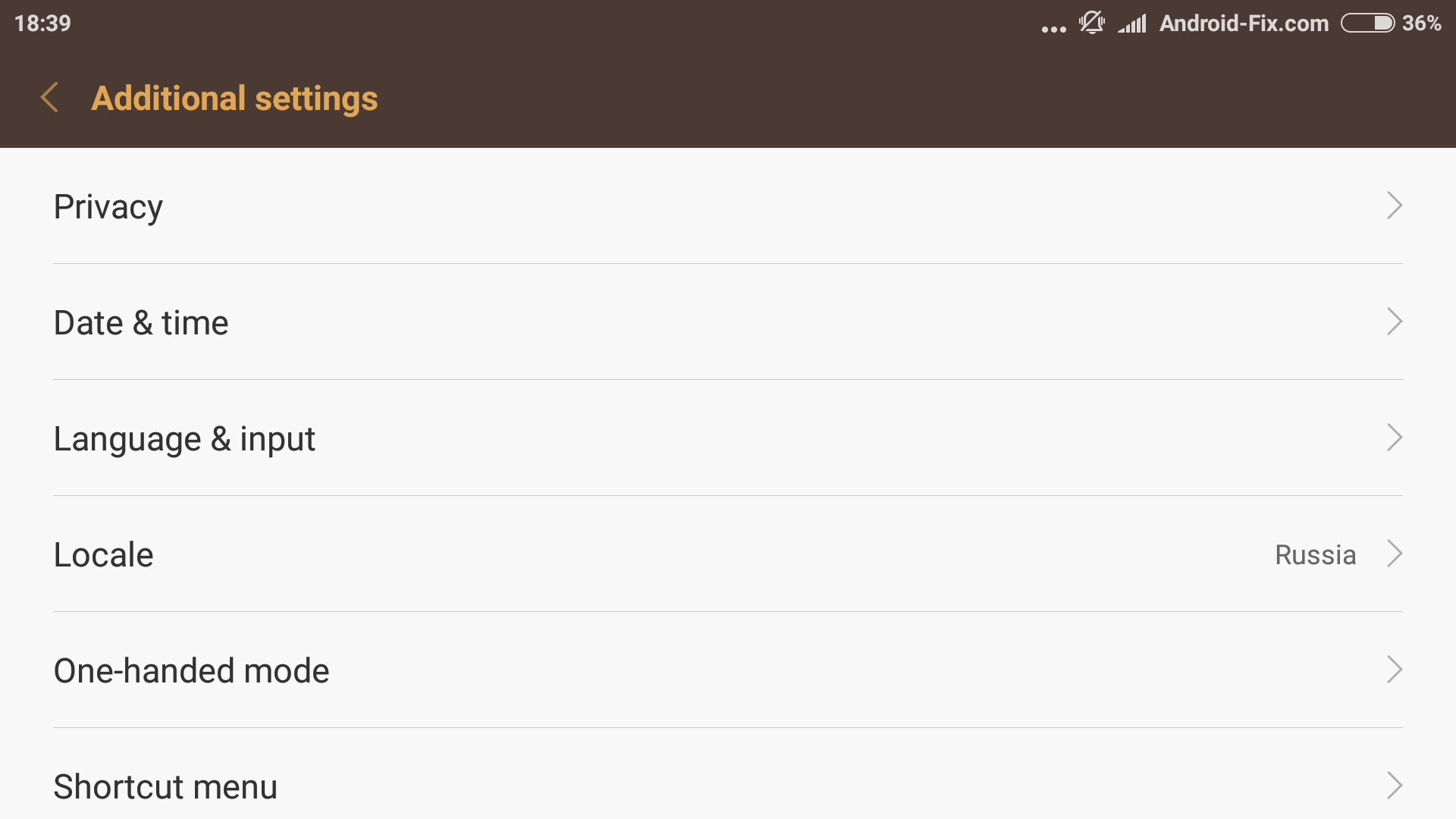
- Klicken Sie auf “24-Stunden-Format verwenden” oder deaktivieren Sie das Kontrollkästchen, wenn es bereits aktiviert ist
- Hier müssen Sie ein anderes Datumsformat auswählen
Versuchen Sie nach diesen Änderungen, die Kontakt-App zu öffnen und zu überprüfen, ob das Problem behoben ist
Methode 11: Zurücksetzen auf Werkseinstellungen
Wenn der Fehler nach der oben beschriebenen Methode weiterhin auftritt, bleibt nur die Möglichkeit, das Gerät auf die Werkseinstellungen zurückzusetzen. Auf diese Weise wird Ihr Gerät wieder in den normalen Zustand versetzt.
Hierbei ist zu beachten, dass beim Zurücksetzen auf die Werkseinstellungen alle auf Ihrem Gerät gespeicherten Daten gelöscht und alle installierten Apps von Drittanbietern ebenfalls entfernt werden.
Es wird daher dringend empfohlen, eine Sicherungskopie aller Ihrer wichtigen Daten an einem sicheren Ort anzulegen und danach nur das Gerät auf Werkseinstellungen zurückzusetzen.
- Gehen Sie zuerst zu Einstellungen> tippen Sie auf Sichern & Zurücksetzen
- Klicken Sie auf das Kästchen, mit dem Sie Ihr Google-Konto sichern können
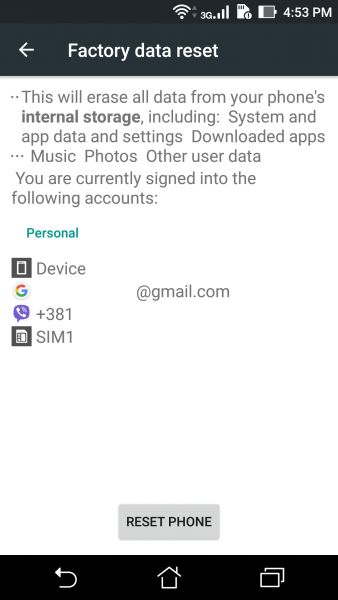
- Klicken Sie anschließend auf Werkseinstellungen zurücksetzen
- Klicken Sie abschließend auf Telefon zurücksetzen
All dies sind die besten Methoden oder Lösungen, mit denen Sie die Fehlermeldung “Leider wurden Kontakte gestoppt” auf Ihrem Android-Gerät beseitigen können.
Was tun, wenn Sie beim Zurücksetzen auf die Werkseinstellungen wichtige Daten verlieren? Keine Sorge, die einfache Verwendung von Wiederherstellungssoftware von Drittanbietern wie der Android-Datenwiederherstellungssoftware hilft Ihnen dabei, alle gelöschten Daten von Android-Geräten wiederherzustellen.
Dies ist eine der besten und am meisten empfohlenen Lösungen, um gelöschte Daten von Android-Geräten ohne Fehler wiederherzustellen. Es funktioniert auf jeder Version und für jede Smartphones-Marke. Außerdem spielt es keine Rolle, wie die Daten gelöscht werden. Es funktioniert effektiv, um alle verlorenen Daten von Android-Handys einfach abzurufen.
Fazit
Das sind also die gängigen Lösungen, die ich in diesem Blog erwähnt habe, um Ihnen zu helfen, den Fehler „Leider wurden Kontakte gestoppt“ zu beheben. Alle Methoden haben funktioniert und ich bin mir sicher, dass Sie bei der Behebung des Fehlers keine Probleme haben werden.
Wenn Sie Ihre Daten nach dem Zurücksetzen auf die Werkseinstellungen verlieren, können Sie mithilfe der Android-Datenwiederherstellungssoftware alle gelöschten Daten wiederherstellen.
Sophia Louis is a professional blogger and SEO expert. Loves to write blogs & articles related to Android & iOS Phones. She is the founder of de.android-ios-data-recovery.com and always looks forward to solve issues related to Android & iOS devices




